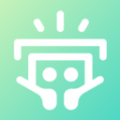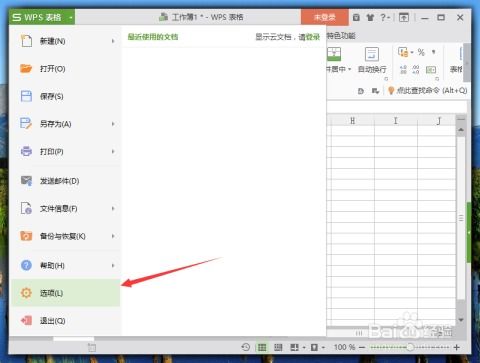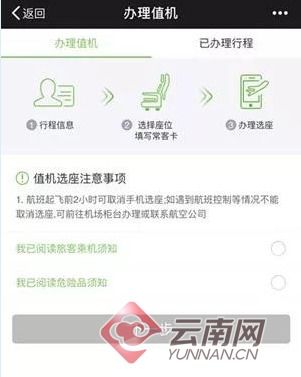如何用JCreator Pro建立新程序?
用JCreator Pro建立新程序

JCreator Pro是一款由Xinox Software公司开发的集成开发环境(IDE),专为Java语言编程开发人员设计。它以其强大的功能、高效的性能以及简洁的用户界面赢得了众多Java程序员的青睐。本文将详细介绍如何使用JCreator Pro建立一个新的Java程序,帮助初学者快速上手。

一、安装JCreator Pro
在建立新程序之前,首先需要安装JCreator Pro。以下是详细的安装步骤:
1. 下载安装包:
前往Xinox Software公司官网或相关软件下载平台,找到JCreator Pro的安装包。一般安装包的文件名为`jcproXX_setup.exe`,其中`XX`代表版本号,例如`jcpro450_setup.exe`。
2. 运行安装包:
双击下载好的安装包,启动安装程序。
3. 接受协议:
阅读并接受软件使用协议,然后点击“Next”按钮。
4. 选择安装方式:
一般建议选择默认安装方式,这样可以避免不必要的配置步骤。再次点击“Next”按钮。
5. 选择安装路径:
确认安装路径,或者点击“Browse”按钮选择其他路径。确认无误后,点击“Next”按钮。
6. 开始安装:
点击“Install”按钮,开始安装JCreator Pro。
7. 安装完成:
安装完成后,点击“Finish”按钮退出安装程序。
二、注册JCreator Pro
JCreator Pro是一款共享软件,需要注册才能使用全部功能。以下是注册步骤:
1. 运行JCreator Pro:
双击桌面的JCreator Pro图标,启动软件。
2. 生成序列号:
打开注册文件(一般与安装包一同提供),输入用户名,点击“Generate”按钮生成序列号。
3. 输入注册信息:
在JCreator Pro的菜单栏中选择“Help-Enter Registration Details”,在弹出的对话框中输入用户名和生成的序列号,然后点击“OK”按钮。
三、建立新程序
注册成功后,即可开始使用JCreator Pro建立新程序。以下是详细步骤:
1. 打开JCreator Pro:
双击桌面图标,启动JCreator Pro。首次打开软件时,可能会弹出一个对话框,介绍软件的功能和用法。阅读完毕后,点击“Close”按钮关闭对话框。
2. 创建新项目:
点击菜单栏中的“File”选项,在弹出的复选框中选择“New”,或者直接按快捷键`Ctrl+N`。在新的复选框中,选择“Project”,然后点击“Next”按钮。
3. 选择项目模板:
在弹出的对话框中,可以看到多个项目模板。对于初学者来说,建议选择“Empty Project”模板,这样可以避免不必要的配置和代码。点击“Next”按钮继续。
4. 设置项目信息:
在“New Empty Project”对话框中,输入项目的名字以及保存的路径。名字可以根据实际需求来命名,路径则建议选择一个易于管理和查找的位置。设置完毕后,点击“Finish”按钮。
5. 添加新类:
此时,项目已经创建完成,但还没有添加任何代码。在左侧的“File View”窗口中,可以看到项目的名字以及一个空的“src”文件夹。右键点击“src”文件夹,选择“Add-New Class”,然后在弹出的对话框中输入类名。例如,可以输入“HelloWorld”。确保“Package”字段已经自动生成了正确的包名,然后点击“Finish”按钮。
6. 编写代码:
此时,JCreator Pro会自动打开一个新的代码编辑窗口,显示新创建的类的代码框架。可以在这里编写Java代码。例如,可以在`HelloWorld`类中添加一个`main`方法,打印一句“Hello, World!”:
```java
public class HelloWorld {
public static void main(String[] args) {
System.out.println("Hello, World!");
```
7. 运行程序:
编写完代码后,可以点击工具栏上的“Run”按钮(或者按快捷键`Ctrl+F11`)运行程序。如果代码没有错误,控制台窗口会显示“Hello, World!”的输出结果。
四、JCreator Pro的常用功能
JCreator Pro提供了丰富的功能,可以帮助开发者更高效地进行Java编程。以下是一些常用功能的介绍:
1. 语法高亮:
JCreator Pro支持语法高亮功能,可以根据代码的不同部分显示不同的颜色,帮助开发者更容易地阅读和理解代码。
2. 代码自动完成:
在编写代码时,JCreator Pro会自动弹出提示框,提供可能的代码补全选项,减少手动输入的工作量。
3. 调试功能:
JCreator Pro提供了强大的调试功能,可以设置断点、查看变量值、单步执行代码等,帮助开发者快速定位和解决代码中的问题。
4. 项目管理:
可以通过项目管理功能方便地管理多个项目,包括添加、删除、导入和导出项目等。
5. 帮助文档:
JCreator Pro支持集成JDK帮助文档,可以直接在编辑器中查看Java API文档,无需切换到其他浏览器。
五、总结
JCreator Pro是一款功能强大的Java集成开发环境,适用于各个级别的Java程序员。通过本文的介绍,读者可以了解到如何安装、注册和使用JCreator Pro建立新程序,并掌握一些常用的功能。希望这些内容能够帮助初学者快速上手Java编程,并在未来的开发中取得更好的成绩。
- 上一篇: 无电脑设置苹果设备铃声的方法
- 下一篇: 轻松学会:如何用废旧纸变废为宝,DIY个性书皮
-
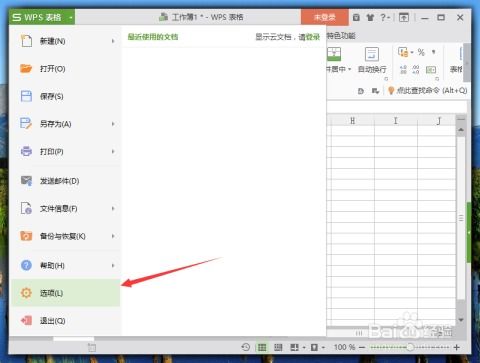 如何用特定程序打开WPS文件?资讯攻略11-09
如何用特定程序打开WPS文件?资讯攻略11-09 -
 如何轻松安装并汉化Cool Edit Pro 2.1专业版?资讯攻略11-26
如何轻松安装并汉化Cool Edit Pro 2.1专业版?资讯攻略11-26 -
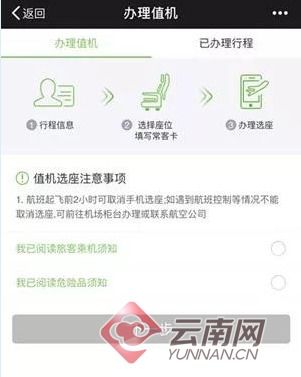 如何用微信办理值机手续?资讯攻略11-08
如何用微信办理值机手续?资讯攻略11-08 -
 2016微信公开课PRO版全攻略:轻松玩转指南资讯攻略11-27
2016微信公开课PRO版全攻略:轻松玩转指南资讯攻略11-27 -
 丰立挺升级配方:葛根酵素固体饮品,自然挺立新选择!资讯攻略03-14
丰立挺升级配方:葛根酵素固体饮品,自然挺立新选择!资讯攻略03-14 -
 在源码编辑器中创建留言界面指南资讯攻略10-30
在源码编辑器中创建留言界面指南资讯攻略10-30